教程详情
在Chrome浏览器中查看和设置网页的SEO信息,可以通过安装和使用一些专门的SEO插件来实现。这些插件能够提供丰富的SEO数据和分析工具,帮助用户更好地理解和优化网页的搜索引擎表现。以下是一些推荐的插件及其使用方法:

一、SEOquake
-功能:SEOquake是一个功能强大的SEO插件,它提供了全面的SEO审计工具、关键字密度报告、内部/外部链接分析以及社交指标等功能。安装后,它会在浏览器顶部工具栏显示,用户可以即时评估关键词难度,进行SEO审核,检查Facebook和Google+的社交统计数据,并比较URL等。
-使用方式:安装完成后,访问任意网页时,SEOquake会自动在页面上显示相关的SEO指标。用户还可以点击插件图标查看更详细的SEO信息。
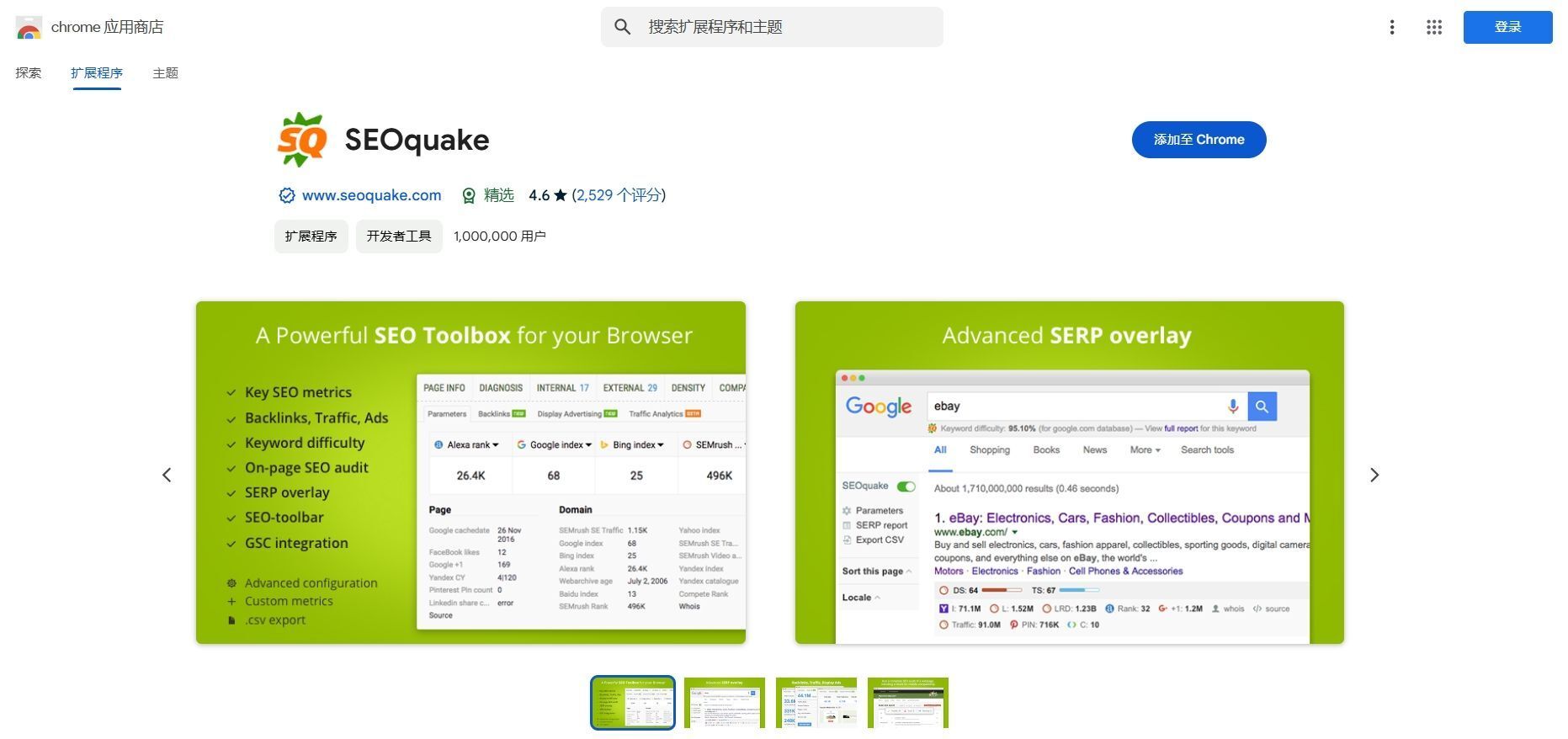
二、META SEO Inspector
-功能:此扩展可以检查网页上的元信息、发现问题并获得修复它们的建议。它涵盖元标记、规范、开放图标记、结构化数据、hreflang、子标题等,并提供有关页面上使用的内部和外部脚本的高级数据。
-使用方式:安装后,在需要分析的网页上点击插件图标,即可查看详细的SEO信息和建议。
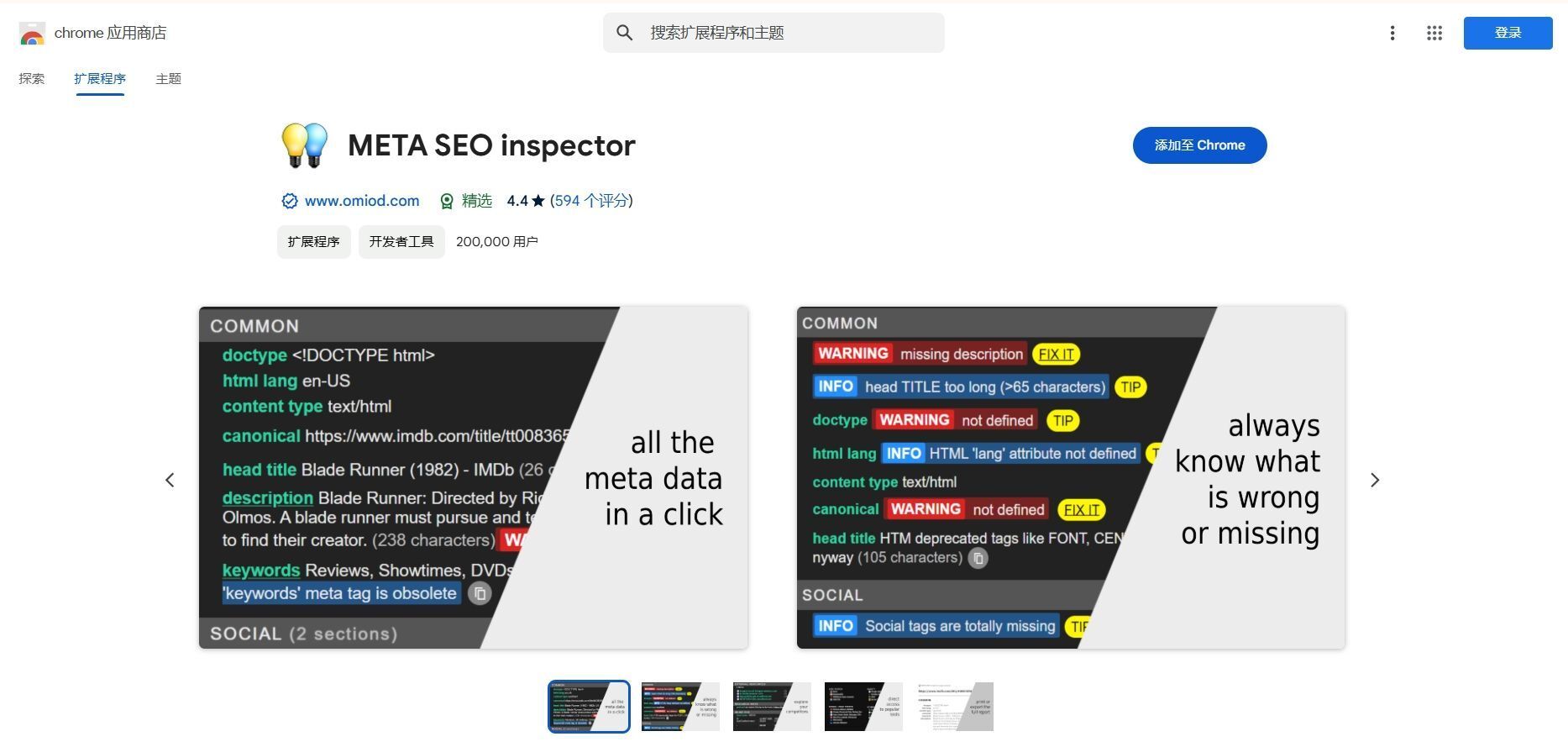
三、Blue Button
-功能:Blue Button可以一键查看网站基本信息,如标题、标签、元描述、脚本、样式表、图像和字体等,帮助用户对网站的SEO相关情况进行快速了解。
-使用方式:安装后,在任意网站上点击Blue Button扩展按钮,浏览器右上方会弹出该网站SEO相关信息列表。用户可以选择左侧不同类目,在右边查看详细信息。
四、Open SEO Stats
-功能:这是一个实时了解网站SEO信息的Chrome浏览器插件工具,主要显示当前网页的SEO分析、流量统计、站点信息、链接信息等数据。
-使用方式:安装后,访问网页时自动显示相关的SEO信息。
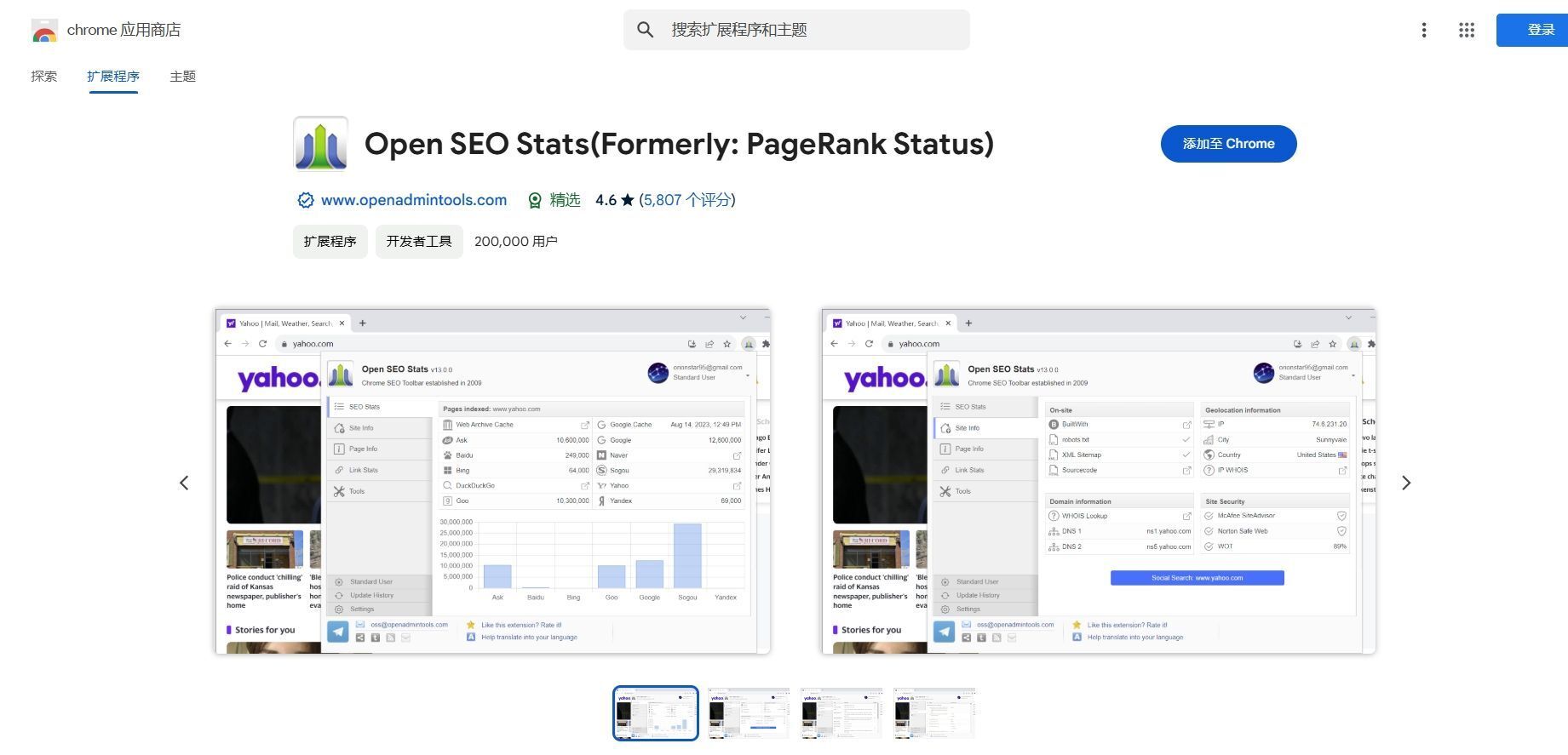
请注意,虽然这些插件可以提供丰富的SEO数据和分析工具,但它们提供的数值仅供参考,并不能保证100%的正确性。此外,由于SEO是一个复杂且不断变化的领域,因此建议结合多个插件和工具进行综合分析和判断。
另外,关于“设置”网页的SEO信息,通常指的是通过HTML代码来优化网页的元数据(如标题、描述、关键词等),以提高网页在搜索引擎中的排名。这需要在网页的源代码中添加或修改相应的meta标签。对于不熟悉HTML代码的用户,可以使用一些可视化的网页编辑工具或CMS(内容管理系统)来辅助完成这一过程。









